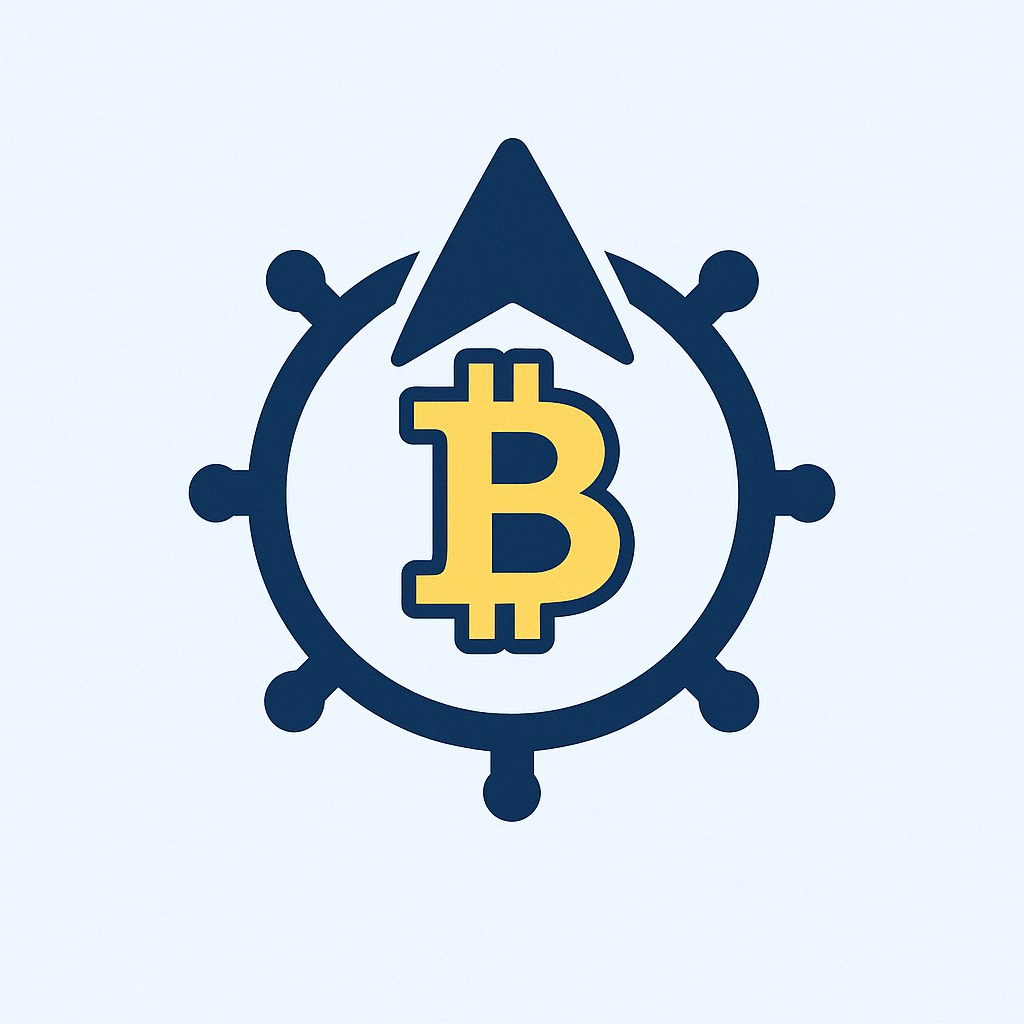- Почему резервное копирование аккаунта критически важно?
- Пошаговая инструкция: Как сделать резервную копию безопасно
- Шаг 1: Выберите тип резервирования
- Шаг 2: Подготовка к резервному копированию
- Шаг 3: Создание копии для популярных сервисов
- Шаг 4: Проверка и хранение
- 7 золотых правил безопасности для новичков
- Часто задаваемые вопросы (FAQ)
- Заключение: Начните сегодня!
Почему резервное копирование аккаунта критически важно?
Потеря доступа к аккаунту — кошмар для любого пользователя. Особенно для новичков, которые только осваивают цифровое пространство. Резервные копии защитят вас от:
- Взлома и кибератак
- Случайного удаления данных
- Сбоев оборудования
- Потери паролей
- Ограничения доступа к важным сервисам
Без резервной копии восстановление аккаунта может занять недели или оказаться невозможным. Начните с простых шагов — это займёт 15 минут, но сэкономит месяцы нервов!
Пошаговая инструкция: Как сделать резервную копию безопасно
Шаг 1: Выберите тип резервирования
- Полная копия: Все данные аккаунта (рекомендуется раз в месяц)
- Инкрементная: Только изменения с момента последнего бэкапа (еженедельно)
- Облачная: Хранение в Google Drive, Яндекс.Диск (бесплатно до 15 ГБ)
- Локальная: На внешний диск или компьютер (максимальная безопасность)
Шаг 2: Подготовка к резервному копированию
- Проверьте свободное место на устройстве или в облаке
- Закройте все посторонние приложения
- Убедитесь в стабильном интернет-соединении
- Отключите VPN во избежание ошибок
Шаг 3: Создание копии для популярных сервисов
Для Gmail/Google Аккаунта:
- Зайдите в Google Takeout
- Выберите нужные сервисы (Почта, Диск, Фото)
- Укажите формат ZIP и размер архивов
- Скачайте или отправьте в облако
Для соцсетей (Facebook, Instagram):
- В настройках аккаунта найдите «Ваша информация»
- Выберите «Скачать информацию»
- Отметьте нужные данные (сообщения, фото)
- Запросите архив — придёт на почту
Шаг 4: Проверка и хранение
- Всегда открывайте скачанные файлы для проверки
- Храните копии в 2 местах (например: облако + флешка)
- Используйте шифрование при хранении на внешних носителях
- Обновляйте резервные копии после важных изменений
7 золотых правил безопасности для новичков
- Никогда не храните пароли в резервной копии — используйте менеджеры паролей (Bitwarden, KeePass)
- Активируйте двухфакторную аутентификацию перед созданием бэкапа
- Проверяйте ссылки — фишинговые сайты часто маскируются под сервисы резервирования
- Удаляйте старые копии через 3-6 месяцев для защиты устаревших данных
- Используйте антивирус при работе с локальными файлами
- Не передавайте архивы через публичные Wi-Fi сети
- Метки даты — всегда подписывайте копии (Пример: «Резерв_Gmail_10_08_2023»)
Часто задаваемые вопросы (FAQ)
В: Как часто нужно делать резервные копии?
О: Для личных аккаунтов — раз в 1-2 месяца. Для рабочих или важных данных — еженедельно.
В: Что делать, если сервис не предлагает функцию экспорта?
О: Используйте скриншоты ключевых данных или специализированные программы типа MailStore Home для почты.
В: Безопасно ли хранить копии в облаке?
О: Да, если включить двухэтапную аутентификацию и шифрование архивов (WinRAR, 7-Zip с паролем).
В: Могут ли резервные копии заразиться вирусами?
О: Риск минимален, если скачивать данные только с официальных сайтов и проверять антивирусом.
В: Как восстановить аккаунт из резервной копии?
О: Для почты — импорт через Thunderbird или веб-интерфейс. Для соцсетей — загрузка данных через раздел «Настройки».
Заключение: Начните сегодня!
Резервное копирование — не сложная техзадача, а привычка цифровой гигиены. Потратив 20 минут сегодня, вы избежите месяцев восстановления аккаунта завтра. Помните: единственная плохая резервная копия — та, которую вы не сделали. Действуйте по нашему руководству, и ваши данные останутся в безопасности даже при непредвиденных обстоятельствах!